الإعلانات
 مثل العديد من المهووسين بالتقنية الأخرى ، غالبًا ما يُطلب مني السيطرة على بعض النظام عن بُعد وإنقاذ مستخدمه من بعض المظاهر الشريرة للتكنولوجيا. هذه ليست وظيفتي (لا أقوم بهذا "تجاريًا") ، لذا فإن الأداة المجانية التي أختارها هي برنامج TeamViewer برنامج TeamViewer - كن خارقة في الدعم عن بُعد! اقرأ أكثر . إنه مجاني للاستخدام غير التجاري وسريع وسهل الاستخدام حتى للأشخاص الذين لا يعرفون الكثير عن أجهزة الكمبيوتر. ولكن عندما سمعت أن Google أطلقت شيئًا يسمى سطح المكتب البعيد من Chrome، أثار فضولي الفضول ، لذلك قررت أن أجربها. هذه الوظيفة الإضافية مثيرة للاهتمام لأنك قمت بإعدادها داخل Chrome ، ولكن يمكنك استخدامها للتحكم في جهاز الكمبيوتر بالكامل عن بُعد ، وليس فقط جلسة Chrome.
مثل العديد من المهووسين بالتقنية الأخرى ، غالبًا ما يُطلب مني السيطرة على بعض النظام عن بُعد وإنقاذ مستخدمه من بعض المظاهر الشريرة للتكنولوجيا. هذه ليست وظيفتي (لا أقوم بهذا "تجاريًا") ، لذا فإن الأداة المجانية التي أختارها هي برنامج TeamViewer برنامج TeamViewer - كن خارقة في الدعم عن بُعد! اقرأ أكثر . إنه مجاني للاستخدام غير التجاري وسريع وسهل الاستخدام حتى للأشخاص الذين لا يعرفون الكثير عن أجهزة الكمبيوتر. ولكن عندما سمعت أن Google أطلقت شيئًا يسمى سطح المكتب البعيد من Chrome، أثار فضولي الفضول ، لذلك قررت أن أجربها. هذه الوظيفة الإضافية مثيرة للاهتمام لأنك قمت بإعدادها داخل Chrome ، ولكن يمكنك استخدامها للتحكم في جهاز الكمبيوتر بالكامل عن بُعد ، وليس فقط جلسة Chrome.
بالنسبة إلى وظيفة Chrome الإضافية ، يكون سطح المكتب البعيد إيجابيًا ضخم - إنه تنزيل 20 ميغابايت ، لذلك إذا لم يكن لديك اتصال سريع ، فقد يستغرق الأمر دقيقة أو دقيقتين. للمقارنة فقط ، يبلغ وزن أحدث إصدار من برنامج TeamViewer 4 ميجا بايت ، لذا فإن سطح المكتب البعيد من Chrome أكبر بخمس مرات. بمجرد الانتهاء من تنزيله ، تظهر الوظيفة الإضافية كزر جديد في صفحة "علامة تبويب جديدة". يؤدي النقر على هذا الزر إلى إظهار صفحة تفويض "إذن إضافي" مخيفة إلى حد ما. ليست مشكلة كبيرة للمستخدمين الذين يعرفون ما يفعلونه ، ولكن إذا كنت توجه شخصًا ما خلال عملية الإعداد عبر الهاتف ، فقد يكون ذلك مرهقًا بعض الشيء. أنت في الأساس تحتاج إلى ضرب
استمر زر: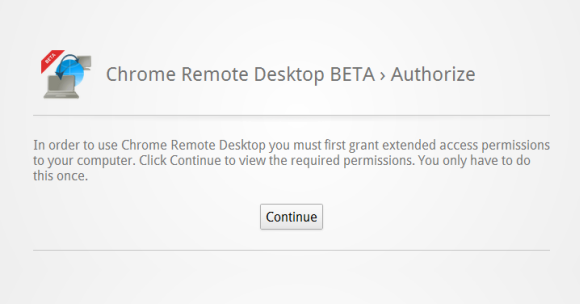
... ومن ثم السماح بالمرور زر:
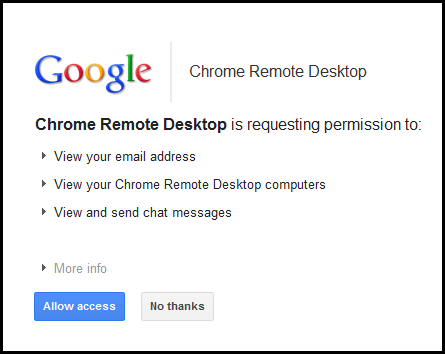
وهذا كل شيء. أنت الآن جاهز للتحكم عن بعد بالكمبيوتر أو استخدامه للتحكم في أجهزة الكمبيوتر الأخرى. عندما وجهت مستخدمًا خلال عملية الإعداد هذه عن بُعد ، كان الجزء الأصعب هو جعله يرى زر سطح المكتب البعيد من Chrome في صفحة علامة تبويب جديدة:
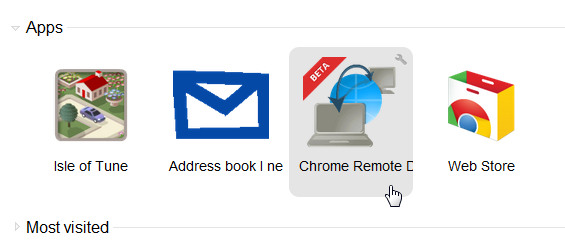
كان المستخدم يبحث عن زر الوظيفة الإضافية (من خلال شريط العناوين) ، لذا كان علي إرشادهم إلى صفحة علامة تبويب جديدة. بخلاف ذلك ، كانت عملية إعداد سلسة إلى حد ما.
يمكنك الآن إما شارك هذا الكمبيوتر أو الوصول إلى كمبيوتر آخر:
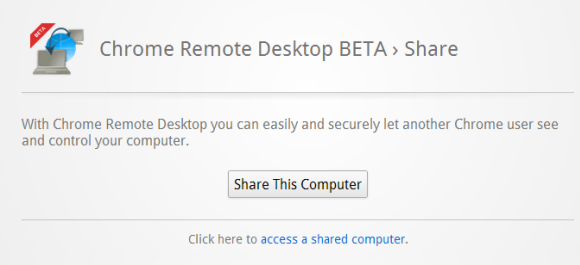
عندما تنقر شارك هذا الكمبيوتر، ستحصل على رمز PIN واحد مكون من 12 رقمًا ، يمكنك نسخه ولصقه في جلسة دردشة أو حتى الإملاء عبر الهاتف:
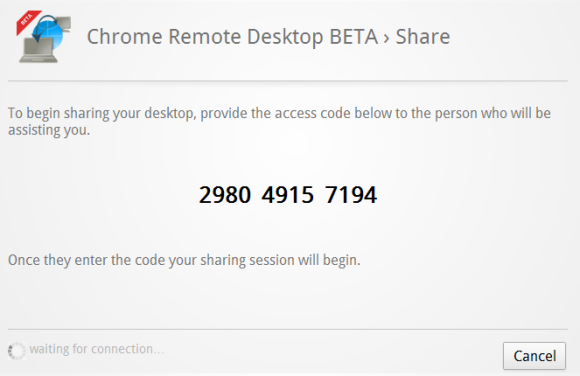
هذا تبسيط لطيف عبر برنامج TeamViewer ، والذي يستخدم نظامًا من رمزين (معرف المستخدم وكلمة مرور الجلسة). باستخدام سطح المكتب البعيد من Chrome ، لديك رقم واحد فقط. للسيطرة على جهاز الكمبيوتر ، يحتاج الطرف الآخر إلى النقر فوق "الوصول إلى جهاز كمبيوتر مشترك"على سطح المكتب البعيد من Chrome ، وأدخل رمز PIN:
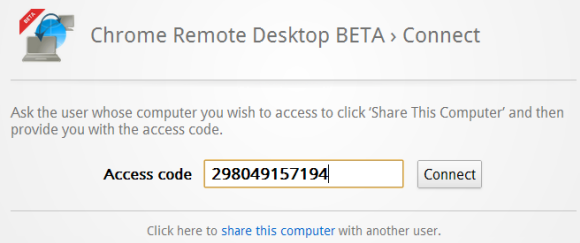
بمجرد النقر فوق الاتصال، يتحقق سطح المكتب البعيد على الفور ، وإذا كان الاتصال سريعًا بما فيه الكفاية ، فإنه يبقي واجهة Windows Aero قيد التشغيل ، مع الظلال المسقطة والشفافية:
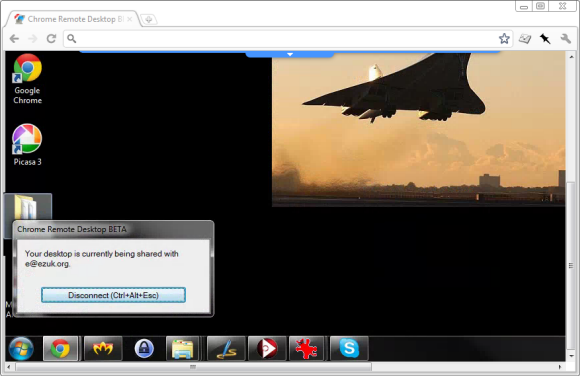
هناك ضخم إيجابي "إغلاق الإصدار التجريبي لسطح المكتب البعيد " النافذة التي يتم ضبطها دائمًا في الأعلى ، بحيث يمكنك أنت والمستخدم الجالس أمام الكمبيوتر البعيد إنهاء الجلسة في أي وقت. في الواقع ، النافذة كبيرة جدًا لدرجة أنها تعيقها أحيانًا وتحتاج إلى تحريكها.
هل هو أفضل من برنامج TeamViewer؟
في كلمة واحدة - لا. يعد سطح المكتب البعيد من Chrome عملية تنزيل أكبر ويوفر خيارات أقل من برنامج TeamViewer (على سبيل المثال ، لا يدعم نقل الملفات). لكن لديها ميزتان مهمتان جدًا قد تجعلك تستخدمهما بدلاً من برنامج TeamViewer. الأول هو أنه مجاني تمامًا ، ليس فقط للاستخدام غير التجاري ، ولكن أيضًا الكل استعمال. الميزة الرئيسية الثانية هي أنها تعمل عبر الأنظمة الأساسية بالكامل - فهي تعمل على أنظمة التشغيل Windows و Linux و Mac وحتى أجهزة Chromebook. في الواقع ، أعتقد أنها حاليًا واحدة من الطرق الوحيدة للتحكم عن بُعد في جهاز Chromebook.
كتجربة بيتا وتجربة تقنية ، إنه أمر مثير للإعجاب بالتأكيد. أميل عادةً إلى رؤية المتصفح باعتباره وضع حماية من نوع ما - على سبيل المثال ، ما يحدث في المتصفح يبقى في المتصفح. يكسر سطح المكتب البعيد من Chrome هذا التصور بالتأكيد ، ويظهر أن Chrome يمكنه الوصول إلى عمق نظامك إذا سمحت له بذلك فقط.
ما هو حل الوصول البعيد المفضل لديك؟ هل ستمنح Chrome Remote Desktop دورانًا؟ أخبرنا بما تفكر به في أسفل الشاشة!


